
La aplicación Google Play en su teléfono o tableta es su puerta de entrada a todo el contenido que Google tiene para ofrecer. Lo usará con frecuencia, ya sea que busque aplicaciones, libros, revistas o cualquier otro contenido digital que pueda comprar o alquilar de Google para su dispositivo Android. No hace falta decir que es importante realizar una revisión rápida de la configuración general para asegurarse de que tiene las cosas tal como le gustan.
Ya analizamos la protección con contraseña de su cuenta para protegerla contra compras no autorizadas y cómo administrar su configuración de actualización automática para controlar la forma en que usa sus datos. Esos son temas importantes, por lo que cada uno tiene su propia sección en nuestro manual en Google Play. Pero también hay otras configuraciones, y debe tomarse un minuto y configurar las cosas. Salta más allá del descanso y echaremos un vistazo.
Visite nuestra página de Google Play para todo lo relacionado con Google Play


Llegar a la configuración es fácil. Toque el botón de menú en su teléfono si tiene uno, o toque el ícono de menú en la parte superior izquierda de su pantalla (el menú "hamburguesa") y elija Configuración de la lista. Verá un puñado de elementos que puede configurar, así como información sobre la versión de la aplicación Google Play que está ejecutando en su dispositivo. Algunos, como la configuración de Notificaciones, son lo suficientemente simples: márquelo para ver una notificación cuando haya una actualización disponible, desmárquelo si prefiere no ver estas notificaciones, y algunas de las que hemos hablado antes, como la configuración de contraseña y las aplicaciones de actualización automática sección. Para una revisión de estos, haga clic aquí para obtener información sobre la sección Contraseña y haga clic aquí para obtener información sobre la actualización automática.
El Añadir icono a la pantalla de inicio La configuración es una que querrá configurar de inmediato. Le dice a su teléfono o tableta si colocar o no un acceso directo a cualquier aplicación que instale directamente en su pantalla de inicio. Con la casilla marcada, cada vez que instales una aplicación de Google Play verás su icono en tu pantalla de inicio. Esto puede ayudarlo a recordar que está allí y hace que sea más fácil encontrarlo si tiene muchas aplicaciones instaladas. Si prefiere no tener este acceso directo en su pantalla de inicio, deje la casilla sin marcar. Tenga en cuenta que esta casilla está marcada de forma predeterminada cuando inicia sesión por primera vez en su cuenta de Google en su nuevo Android.

El Limpiar historial de búsqueda La configuración le dice a su dispositivo que borre la lista de cosas que ha buscado en la aplicación Google Play. Cada vez que busca una aplicación, una canción u otro contenido, la palabra clave que ingresó se guarda en una lista para recuperarla fácilmente. Esta lista puede ser bastante larga y es posible que tenga otras razones para querer que se borre este historial. Un toque rápido en el elemento de la lista en el menú Configuración lo borrará todo.
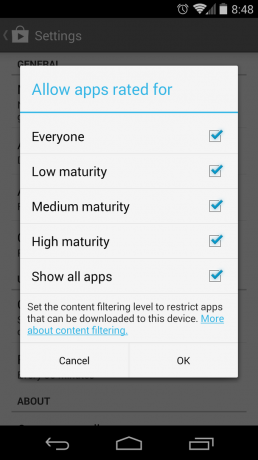
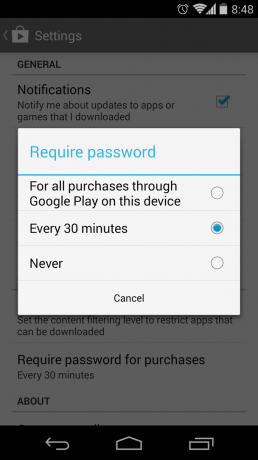
El Filtrado de contenido es importante hablar de esta sección. Aquí es donde puede decidir el nivel de madurez de las aplicaciones que desea que se muestren cuando realiza una búsqueda o revisa las diferentes categorías. Si desea ver todas las aplicaciones, asegúrese de que cada casilla esté marcada en la lista emergente que ve cuando toca la entrada de la lista de filtrado de contenido.
La tienda de aplicaciones de Google es bastante abierta, pero existen pautas de contenido. Si una aplicación no cumple con estas pautas (verlos completos aquí) será eliminado. También puede informar cualquier infracción de estas pautas que vea, y hay un lugar en la parte inferior de cada página de aplicaciones en Google Play para hacer precisamente eso. En general, las aplicaciones que contienen cualquiera de los siguientes están en contra de las reglas:
- Material sexualmente explícito
- Violencia y acoso
- El discurso del odio
- Suplantación de identidad o conducta engañosa
- Divulgación de información personal y confidencial
- La propiedad intelectual de otros
- Actividades ilegales
- Juego
- Productos peligrosos
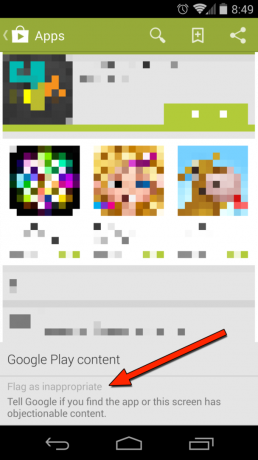
El resto del contenido se clasifica por nivel de madurez. Se alienta a los desarrolladores a calificar sus aplicaciones en consecuencia, pero Google puede calificar la aplicación y lo hará en consecuencia si descubre que está calificada incorrectamente. Los infractores reincidentes pueden ver suspendida su cuenta de desarrollador. Para ver ejemplos claros de lo que Google considera que los niveles de madurez Alto, Medio y Bajo tienen un mire su guía de calificación de aplicaciones aquí. Desde allí, puede elegir qué nivel de contenido desea mostrar. Cualquier cambio en esta configuración requerirá que establezca un código PIN para que nadie más pueda cambiarlo. A Google le encantan los niños, y es genial verlos facilitar la supervisión del uso que hacen de la tienda Google Play.
Tómese un minuto y configure las cosas correctamente y tendrá una mejor experiencia mientras usa Google Play. Sabemos que no a todos les gusta jugar con la configuración y las opciones, pero a veces es algo que debes hacer.
